Компьютер – как устроен внутри, принцип работы, назначение
По своему назначению компьютер – это универсальный прибор для работы с информацией. По принципам своего устройства компьютер – это модель человека, работающего с информацией.

Персональный компьютер (ПК) — это компьютер, предназначенный для обслуживания одного рабочего места. По своим характеристикам он может отличаться от больших ЭВМ, но функционально способен выполнять аналогичные операции. По способу эксплуатации различают настольные (desktop), портативные (laptop и notebook) и карманные (palmtop) модели ПК.
Совокупность аппаратных средств компьютера называют его аппаратной конфигурацией.
Видео YouTube
Программное обеспечение. Программы могут находиться в двух состояниях: активном и пассивном. В пассивном состоянии программа не работает и выглядит как данные, содержательная часть которых – сведения. В этом состоянии содержимое программы можно «читать» с помощью других программ, как читают книги, и изменять. Из него можно узнать назначение программы и принцип ее работы. В пассивном состоянии программы создаются, редактируются, хранятся и транспортируются. Процесс создания и редактирования программ называется программированием.
Когда программа находится в активном состоянии, содержательная часть ее данных рассматривается как команды, согласно которым работают аппаратные средства компьютера. Чтобы изменить порядок их работы, достаточно прервать исполнение одной программы и начать исполнение другой, содержащей иной набор команд.
Совокупность программ, хранящихся на компьютере, образует его программное обеспечение. Совокупность программ, подготовленных к работе, называют установленным программным обеспечением. Совокупность программ, работающих в тот или иной момент времени, называют программной конфигурацией.

Устройство компьютера. Любой компьютер (даже самый большой)состоит из четырех частей:
устройства ввода информации
устройства обработки информации
устройства вывода информации.
Конструктивно эти части могут быть объединены в одном корпусе размером с книгу или же каждая часть может состоять из нескольких достаточно громоздких устройств
Базовая аппаратная конфигурация ПК. Базовой аппаратной конфигурацией персонального компьютера называют минимальный комплект аппаратных средств, достаточный для начала работы с компьютером. С течением времени понятие базовой конфигурации постепенно меняется.
Чаще всего персональный компьютер состоит из следующих устройств:
Дополнительно могут подключатся другие устройства ввода и вывода информации, например звуковые колонки, принтер, сканер.
Системный блок — основной блок компьютерной системы. В нем располагаются устройства, считающиеся внутренними. Устройства, подключаемые к системному блоку снаружи, считаются внешними. Для внешних устройств используют также термин периферийное оборудование.
Монитор — устройство для визуального воспроизведения символьной и графической информации. Служит в качестве устройства вывода. Для настольных ПК в настоящее время наиболее распространены мониторы, основанные на электронно-лучевых трубках. Они отдаленно напоминают бытовые телевизоры.
Клавиатура — клавишное устройство, предназначенное для управления работой компьютера и ввода в него информации. Информация вводится в виде алфавитно-цифровых символьных данных.
Мышь — устройство «графического» управления.
Внутренние устройства персонального компьютера.
Внутренними считаются устройства, располагающиеся в системном блоке. Доступ к некоторым из них имеется на лицевой панели, что удобно для быстрой смены информационных носителей, например гибких магнитных дисков. Разъемы некоторых устройств выведены на заднюю стенку — они служат для подключения периферийного оборудования. К некоторым устройствам системного блока доступ не предусмотрен — для обычной работы он не требуется.
Процессор. Микропроцессор — основная микросхема персонального компьютера. Все вычисления выполняются в ней. Основная характеристика процессора — тактовая частота (измеряется в мегагерцах, МГц). Чем выше тактовая частота, тем выше производительность процессора. Так, например, при тактовой частоте 500 МГц процессор может за одну секунду изменить свое
состояние 500 миллионов раз. Для большинства операций одного такта недостаточно, поэтому количество операций, которые процессор может выполнить в секунду, зависит не только от тактовой частоты, но и от сложности операций.
Единственное устройство, о существовании которого процессор «знает от рождения», — оперативная память — с нею он работает совместно. Оттуда поступают данные и команды. Данные копируются в ячейки процессора (они называются регистрами), а потом преобразуются в соответствии с содержанием команд. Более полную картину того, как процессор взаимодействует с оперативной памятью, вы получите в главах, посвященных основам программирования.
Оперативная память. Оперативную память можно представить как обширный массив ячеек, в которых хранятся числовые данные и команды в то время, когда компьютер включен. Объем оперативной памяти измеряется в миллионах байтов — мегабайтах (Мбайт).
Процессор может обратиться к любой ячейке оперативной памяти (байту), поскольку она имеет неповторимый числовой адрес. Обратиться к индивидуальному биту оперативной памяти процессор не может, так как у бита нет адреса. В то же время, процессор может изменить состояние любого бита, но для этого требуется несколько действий.
Материнская плата. Материнская плата — это самая большая плата персонального компьютера. На ней располагаются магистрали, связывающие процессор с оперативной памятью, — так называемые шины. Различают шину данных, по которой процессор копирует данные из ячеек памяти, адресную шину, по которой он подключается к конкретным ячейкам памяти, и шину команд, по которой в процессор поступают команды из программ. К шинам материнской платы подключаются также все прочие внутренние устройства компьютера. Управляет работой материнской платы микропроцессорный набор микросхем — так называемый чипсет.
Видеоадаптер. Видеоадаптер — внутреннее устройство, устанавливаемое в один из разъемов материнской платы. В первых персональных компьютерах видеоадаптеров не было. Вместо них в оперативной памяти отводилась небольшая область для хранения видеоданных. Специальная микросхема (видеоконтроллер) считывала данные из ячеек видеопамяти и в соответствии с ними управляла монитором.
По мере улучшения графических возможностей компьютеров область видеопамяти отделили от основной оперативной памяти и вместе с видеоконтроллером выделили в отдельный прибор, который назвали видеоадаптером. Современные видеоадаптеры имеют собственный вычислительный процессор (видеопроцессор), который снизил нагрузку на основной процессор при построении сложных изображений. Особенно большую роль видеопроцессор играет при построении на плоском экране трехмерных изображений. В ходе таких операций ему приходится выполнять особенно много математических расчетов.
В некоторых моделях материнских плат функции видеоадаптера выполняют микросхемы чипсета — в этом случае говорят, что видеоадаптер интегрирован с материнской платой. Если же видеоадаптер выполнен в виде отдельного устройства, его называют видеокартой. Разъем видеокарты выведен на заднюю стенку. К нему подключается монитор.
Звуковой адаптер. Для компьютеров IBM PC работа со звуком изначально не была предусмотрена. Первые десять лет существования компьютеры этой платформы считались офисной техникой и обходились без звуковых устройств. В настоящее время средства для работы со звуком считаются стандартными. Для этого на материнской плате устанавливается звуковой адаптер. Он может быть интегрирован в чипсете материнской платы или выполнен как отдельная подключаемая плата, которая называется звуковой картой.
Разъемы звуковой карты выведены на заднюю стенку компьютера. Для воспроизведения звука к ним подключают звуковые колонки или наушники. Отдельный разъем предназначен для подключения микрофона. При наличии специальной программы это позволяет записывать звук. Имеется также разъем (линейный выход) для подключения к внешней звукозаписывающей или звуковоспроизводящей аппаратуре (магнитофонам, усилителям и т.п.).
Жесткий диск. Поскольку оперативная память компьютера очищается при отключении питания, необходимо устройство для длительного хранения данных и программ. В настоящее время для этих целей широко применяют так называемые жесткие диски.
Принцип действия жесткого диска основан на регистрации изменений магнитного поля вблизи записывающей головки.
Основным параметром жесткого диска является емкость, измеряемая в гигабайтах (миллиардах байтов), Гбайт. Средний размер современного жесткого диска составляет 80 — 160 Гбайт, причем этот параметр неуклонно растет.
Дисковод гибких дисков. Для транспортировки данных между удаленными компьютерами используют так называемые гибкие диски. Стандартный гибкий диск (дискета) имеет сравнительно небольшую емкость 1,44 Мбайт. По современным меркам этого совершенно недостаточно для большинства задач хранения и транспортировки данных, но низкая стоимость носителей и высокая степень готовности к работе сделали гибкие диски самыми распространенными носителями данных.
Для записи и чтения данных, размещенных на гибких дисках, служит специальное устройство — дисковод. Приемное отверстие дисковода выведено на лицевую панель системного блока.
Дисковод CD-ROM. Для транспортировки больших объемов данных удобно использовать компакт-диски CD-ROM. Эти диски позволяют только читать ранее записанные данные — производить запись на них нельзя. Емкость одного диска составляет порядка 650-700 Мбайт.
Для чтения компакт-дисков служат дисководы CD-ROM. Основной параметр дисковода CD-ROM— скорость чтения. Она измеряется в кратных единицах. За единицу принята скорость чтения, утвержденная в середине 80-х гг. для музыкальных компакт-дисков (аудиодисков). Современные дисководы CD-ROM обеспечивают скорость чтения 40х – 52х.
Основной недостаток дисководов CD-ROM — невозможность записи дисков — преодолен в современных устройствах однократной записи — CD-R. Существуют также устройства CD-RW, позволяющие осуществлять многократную запись.
Принцип хранения данных на компакт-дисках не магнитный, как у гибких дисков, а оптический.
Коммуникационные порты. Для связи с другими устройствами, например принтером, сканером, клавиатурой, мышью и т. п., компьютер оснащается так называемыми портами. Порт — это не просто разъем для подключения внешнего оборудования, хотя порт и заканчивается разъемом. Порт — более сложное устройство, чем просто разъем, имеющее свои микросхемы и управляемое программно.
Сетевой адаптер. Сетевые адаптеры необходимы компьютерам, чтобы они могли обмениваться данными между собой. Этот прибор следит за тем, чтобы процессор не подал новую порцию данных на внешний порт, пока сетевой адаптер соседнего компьютера не скопировал к себе предыдущую порцию. После этого процессору дается сигнал о том, что данные забраны и можно подавать новые. Так осуществляется передача.
Когда сетевой адаптер «узнает» от соседнего адаптера, что у того есть порция данных, он копирует их к себе, а потом проверяет, ему ли они адресованы. Если да, он передает их процессору. Если нет, он выставляет их на выходной порт, откуда их заберет сетевой адаптер очередного соседнего компьютера. Так данные перемещаются между компьютерами до тех пор, пока не попадут к адресату.
Компьютер – как устроен внутри, принцип работы, назначение
Код ОГЭ: 1.4.1. Основные компоненты компьютера и их функции.
Компьютер — это электронное устройство для программной обработки информации.
Архитектура компьютера описывает его организацию и принципы функционирования его структурных элементов. Она включает в себя основные устройства компьютера и структуру связей между ними. Состав ПК еще называют конфигурацией.
Базовая конфигурация — минимальный состав компьютера, достаточный для начала работы с компьютером. В базовую конфигурацию обычно входят системный блок, монитор (дисплей) и клавиатура.
Системный (базовый) блок — это основной узел компьютерной системы; он содержит наиболее важные компоненты, осуществляющие обработку данных. Устройства, находящиеся внутри системного блока, называют внутренними, а устройства, подключаемые к нему снаружи, — внешними. Внешние дополнительные устройства, предназначенные для ввода, вывода, обмена и длительного хранения данных, называют периферийными.

Монитор (дисплей) компьютера предназначен для отображения информации, передаваемой в виде сигналов от видеоконтроллера (видеокарты).
Клавиатура — клавишное устройство, предназначенное для управления работой компьютера и ввода в него информации в виде алфавитно-цифровых символьных данных.
Системный блок содержит материнскую плату, накопители на магнитных и лазерных дисках, блок питания с вентилятором. В системном блоке также могут быть установлены звуковая карта, видеокарта и др.
Материнская (системная) плата — это сложная многослойная печатная плата, на которой располагаются все необходимые компоненты для работы компьютера. Она обеспечивает обмен информацией между устройствами с помощью различных шин. На ней расположены разъемы (слоты) для подключения разных устройств: процессора, модулей памяти, адаптеров и контроллеров, соединенных системной шиной. Материнская плата осуществляет основные функции по объединению этих компонентов компьютера в согласованно работающее устройство.
Процессор (центральный процессор, ЦП) выполняет все действия по обработке информации и управляет работой компьютера. Производительность процессора зависит от его частоты и разрядности. Тактовая частота — количество операций, которые процессор производит за секунду. Она измеряется в мегагерцах (МГц) и гигагерцах (ГГц): 1 МГц означает выполнение 10 6 (миллион) операций за секунду, 1 ГГц — 10 9 (миллиард) операций за секунду. Разрядность — длина двоичного кода, который процессор может обработать или передать целиком одновременно. Современные ПК обычно оснащены 32– или 64–разрядными процессорами; существуют процессоры с разрядностью 128 бит. Современные процессоры — многоядерные, они содержат несколько (до 32) процессорных ядер в одном корпусе. Однако частота процессора намного важнее количества ядер. Так что одноядерный процессор с 3,6 ГГц лучше 4 ядерного процессора с 1,5 ГГц.
Основная память компьютера состоит из оперативной памяти (ОП, ОЗУ, оперативного запоминающего устройства) и постоянной памяти (ПП, ПЗУ, постоянного запоминающего устройства). Оперативная память — это набор микросхем, предназначенных для временного хранения данных, когда компьютер включен (после его выключения содержимое ОЗУ теряется). В ней сохраняются команды и промежуточные результаты, с которыми компьютер работает в данный момент. Постоянная память — это микросхема, предназначенная для длительного хранения данных, в том числе когда компьютер выключен. Она сохраняет постоянную информацию, которая записывается лишь один раз в заводских условиях и не может быть изменена пользователем. Самой важной характеристикой памяти является ее объем. Современным программам, например, требуется оперативная память объемом 128, 256 Мбайт и больше.
Обмен данными между отдельными элементами компьютера осуществляется через системную шину (магистраль). Шина — это кабель, состоящий из множества проводников. Обычно шина управляется специальной программой — драйвером.
Внешние устройства (клавиатура, монитор, дисководы, мышь и др.) подсоединяются к системной шине через адаптеры и контроллеры, которые обеспечивают функционирование этих устройств.
Устройства внешней памяти называются накопителями. Они предназначены для длительного сохранения информации. К ним относятся накопители на жестких, гибких и оптических дисках, флеш–память и др. Накопитель на жестких магнитных дисках (НЖМД, HDD — Hard Disk Drive, он же «винчестер») — основное устройство для долговременного хранения больших объемов данных и программ практически всех современных компьютеров. Одна из основных характеристик жесткого диска — емкость (количество данных, которые могут храниться накопителем; для современных устройств достигает нескольких терабайт). Гибкие магнитные диски были вытеснены компакт–дисками (оптическими дисками) и DVD, а затем — флеш-памятью (твердотельными носителями данных), которые имеют значительно большую емкость и надежность. В настоящее время существуют не только внутренние, но и внешние дисководы, имеющие удобное подключение к настольному ПК, ноутбуку, нетбуку.
Звуковая карта (звуковая плата) — это плата, которая позволяет работать на компьютере со звуком.
Видеокарта (графическая плата, видеоадаптер) — устройство, преобразующее изображение, находящееся в памяти компьютера, в видеосигнал для монитора.
Периферийные устройства
Периферийные устройства — устройства для ввода или вывода информации: принтеры, клавиатуры, мыши, сканеры и т. д. Подсоединение их к компьютеру производится через специальные разъемы — порты ввода/вывода. По способу передачи информации различают последовательные (информация передается последовательно) и параллельные (несколько битов информации передается одновременно) порты. В настоящее время они вытесняются шиной USB и беспроводными технологиями передачи информации.
Устройства ввода информации
Клавиатура. Сегодня существует огромное количество различных клавиатур: мультимедийные и веб–клавиатуры, эргономичные и игровые, беспроводные и гибкие, виртуальные лазерные и др. По методу подключения к системному блоку различают проводные (все чаще подключаемые с помощью USB) и беспроводные клавиатуры.
Мышь — устройство управления манипуляторного типа. По сути, это датчик координат, определяющих положение указателя на экране. Перемещение мыши по плоской поверхности синхронизировано с перемещением графического объекта (указателя мыши) на экране монитора. Комбинация монитора и мыши обеспечивает наиболее современный тип интерфейса пользователя — графический. С помощью мыши пользователь изменяет свойства графических объектов и приводит в действие элементы управления компьютером.
Существуют мыши мало распространенного механического (шарикового) типа и современные — оптического типа, а также беспроводные мыши. В шариковой мыши ее движение передается в компьютер благодаря встроенному металлическому шарику, покрытому резиной, который вращается при перемещении мыши. В оптической — датчик улавливает свет, излучаемый встроенным диодом и отражаемый от поверхности стола. В лазерных мышах вместо диода установлен лазер, благодаря чему свет почти не рассеивается и достигается большая точность. Беспроводные мыши используют радиосвязь или инфракрасный порт.
Трекбол — встроенный в клавиатуру или мышь шарик, вращение которого вызывает перемещение курсора (по сути, это «перевернутая» шариковая мышь).
Сенсорная панель (тачпад) — сенсорная пластина, реагирующая на движение пальца пользователя по поверхности. Удар пальцем по поверхности тачпада воспринимается как нажатие кнопки.
Трекпойнт — специальная гибкая клавиша на клавиатуре, прогиб которой в нужном направлении перемещает курсор на экране дисплея.
Графический планшет — используется для рисования, а также для ввода рукописного текста с помощью специальной ручки.
Джойстик — рукоять с кнопкой. При вращении рукояти перемещается курсор на экране.
Сканер — устройство для переноса печатного текста и графических изображений (схем, рисунков, графиков, фотографий и др.) с бумаги в компьютер. Считывающая головка сканера равномерно движется над изображением, а специальное устройство преобразует его в цифровые коды.
Цифровая фотокамера — устройство для ввода фотоснимков в память компьютера.
Звуковая карта и микрофон — устройство для ввода звуковой информации.
Устройства вывода информации
Монитор. Основным компонентом мониторов обычно является матрица жидкокристаллических (ЖК) элементов, реже — электронно-лучевая трубка (ЭЛТ). Перспективными моделями считаются плазменные, проекционные и OLED–мониторы (в основе которых — органические светоизлучающие диоды).
Монитор подключается к компьютеру через устройство сопряжения — видеоадаптер. Основные параметры мониторов:
- размер экрана — длина его диагонали; измеряется в дюймах* (например, 15″, 17″, 19″, 21″, 22″ и т. д.);
- разрешение (разрешающая способность) — число пикселей** по вертикали и горизонтали. Чем больше разрешение, тем выше качество изображения. Для размера экрана 17″ ЖК–монитора оптимальным считается разрешение 1280 х 1024 пикселей;
- время отклика пикселей, или инерционность — измеряется в миллисекундах (лучшие мониторы имеют значение этого параметра около 2 мс);
- угол обзора — параметр, показывающий, на какой угол может отклониться взгляд человека без потери им видимости изображения на мониторе. Принтер — устройство вывода информации на бумагу. Существует множество видов принтеров; чаще всего используют два вида:
- струйные — изображение формируется из капель чернил (тонера), которые выбрасывает печатающая головка принтера;
- лазерные — изображение создается лазерным лучом на светочувствительном барабане внутри принтера. Там, где луч подсвечивает поверхность барабана, возникает электрический заряд, который притягивает сухие частицы краски–тонера. Когда барабан касается бумаги, тонер переводится на нее, затем нагревается, плавится и фиксируется на бумаге.
Плоттер (графопостроитель) — устройство печати сложных графических изображений — чертежей, схем, графиков, карт, диаграмм;
Акустические колонки и наушники — устройство для прослушивания звука.
Конспект урока по информатике «Основные компоненты компьютера и их функции».
Как устроен компьютер
 За последние десятилетия технологии персональных компьютеров шагнули далеко вперёд и продолжают развиваться с поразительной скоростью. Машины, которые когда-то едва умещались в огромных помещениях, сейчас легко расположить у себя на ладони. Они не только уменьшились в размере.
За последние десятилетия технологии персональных компьютеров шагнули далеко вперёд и продолжают развиваться с поразительной скоростью. Машины, которые когда-то едва умещались в огромных помещениях, сейчас легко расположить у себя на ладони. Они не только уменьшились в размере.
p, blockquote 1,0,0,0,0 –>
Сегодняшний персональный компьютер несравненно более мощный, чем модель, выпущенная всего несколько лет назад.
p, blockquote 2,0,0,0,0 –>
Современные компьютеры состоят из множества деталей, которые работают в слаженной системе и создают стабильный эффективный инструмент.
p, blockquote 3,0,0,0,0 –>
Постоянное развитие оборудования и программного обеспечения делают процесс обучения для работы с компьютером трудновыполнимой задачей, требующей постоянного усовершенствования и вникания. Но некоторые понятия и детали остаются неизменными. Рассмотрим их и станем на шаг ближе к великому знанию о схеме работы персонального компьютера и пониманию того, как устроен компьютер.
p, blockquote 4,0,0,0,0 –>
Виды персональных компьютеров
Различные компьютерные компании делают свои продукты очень похожими. Каждый из производителей использует одни и те же запчасти для создания компьютера, их можно различить только по наклейке определённой фирмы. Даже компьютеры фирмы Apple, известные своей исключительной конструкцией, по сути, не отличаются от своих конкурентов с точки зрения их технического устройства.
p, blockquote 5,0,0,0,0 –>
В ноутбуках и стационарных компьютерах также используют подобные функциональные детали. Только ноутбуки создаются из уменьшенных копий тех же частей, что и стационарные компьютеры. Другими словами, если Вы понимаете, как устроен, например, стационарный компьютер, то Вам будет несложно разобраться в работе всех остальных компьютеров, например, разобраться в работе ноутбуков.
p, blockquote 6,0,0,0,0 –>
Жизненно важные части любого компьютера
Компьютеры состоят из нескольких электронных чипов, каждый из которых имеет определённую функцию. Жизненно важные части, находящиеся в каждом компьютере, включают
p, blockquote 7,0,0,0,0 –>
- материнскую плату,
- жёсткий диск,
- процессор,
- ОЗУ (оперативное запоминающее устройство),
- видеокарту,
- блок питания и
- другие дополнительные аксессуары,
- например, такие как дисководы и беспроводные сетевые карты.
Материнская плата
Материнская плата – это большая плата (именно плата или, как иногда говорят, печатная плата, используя радиоэлектронную терминологию), к которой присоединяются все остальные детали компьютера.
p, blockquote 8,0,0,0,0 –>  Материнская плата компьютера
Материнская плата компьютера
Материнская плата действует как станция управления, которая соединяет и объединяет другие части (отсюда и название – «материнская»).
p, blockquote 9,0,0,0,0 –>
Например, процессор, оперативная память и видеокарта подключены непосредственно к материнской плате. Также довольно часто встречается конфигурация, когда видеокарта смонтирована прямо на материнской плате. Каждый из перечисленных элементов компьютера имеет дело с различными аспектами обработки информации.
p, blockquote 10,0,0,0,0 –>
Оперативная память
Оперативная память хранит текущую рабочую информацию на компьютере. При открытии программы, например, Интернет-браузера, некоторая часть из оперативной памяти выделяется для работы этого браузера.
p, blockquote 11,0,0,0,0 –>  Оперативная память компьютера
Оперативная память компьютера
После выключения компьютера вся информация из оперативной памяти автоматически удаляется. Сохранить свои труды (тексты, рисунки и т.п.) пользователь может, например, на жестком диске.
p, blockquote 12,0,0,0,0 –>
Процессор и видеокарта
Процессор и видеокарта обрабатывают информацию, необходимую для выполнения различных функций в компьютере.
p, blockquote 13,0,0,0,0 –>
Например, запуск игры на компьютере требует постоянного анализа информации. Выполнение этой задачи ложится на процессор и видеокарту.
p, blockquote 14,0,1,0,0 –>  Процессор
Процессор
Процессор получает, обрабатывает и отправляет обработанную информацию в адрес других устройств компьютера. Тогда как видеокарта обеспечивает вывод обработанной информации на экран монитора компьютера (отсюда и название «видео» карта).
p, blockquote 15,0,0,0,0 –>
Жёсткий диск
Жёсткий диск выступает в качестве памяти для долгосрочного хранения информации. Жесткий диск на компьютероном сленге называют еще
p, blockquote 16,0,0,0,0 –>
- винчестером,
- иногда — хардом или
- хард-диском.
Последнее название заимствовано из английского языка: Hard Disk.
p, blockquote 17,0,0,0,0 –>  Жесткий диск
Жесткий диск
В оперативной памяти информация хранится только во время работы компьютера (это так называемая энергозависимая память).
p, blockquote 18,0,0,0,0 –>
А в жестком диске информация хранится и при отключенном компьютере (это так называемая энергоНЕзависимая память).
p, blockquote 19,0,0,0,0 –>
Информация о компьютере, музыка, фильмы и фотографии хранятся на жёстком диске. Это место также используется для хранения программ, таких, например, как текстовые редакторы или игры.
p, blockquote 20,0,0,0,0 –>
Блок питания
Наконец, важным элементом компьютера является источник электрического питания, который распределяет необходимую электроэнергию для работы каждой части компьютера. Один из основных шнуров от источника электропитания идёт к материнской плате для питания различных чипов.
p, blockquote 21,0,0,0,0 –>  Блок питания компьютера
Блок питания компьютера
Другие шнуры питания используются для работы устройств, смонтированных отдельно от материнской платы, например, для питания жестких дисков, дисководов CD-дисков, вентиляторов охлаждения компьютера и прочих элементов.
p, blockquote 22,0,0,0,0 –>
Кроме того, ноутбуки имеют аккумуляторную батарею для того, чтобы пользователь мог при необходимости какое-то время работать без подключения зарядного устройства ноутбука к сети 220В.
p, blockquote 23,0,0,0,0 –>
Аксессуары
Есть много компьютерных частей, которые не являются необходимыми для функционирования системы, но которые являются несомненно важными для пользователей. Эти дополнения включают такие вещи, как CD- и DVD- приводы, беспроводные интернет карты, ТВ-тюнеры, звуковые карты и др.
p, blockquote 24,0,0,0,0 –>  CD_DVD привод компьютера
CD_DVD привод компьютера
Различные типы приводов дисководов (CD- DVD- и др.) не подключены непосредственно к материнской плате, а соединяются с ней и с блоком электропитания с помощью нескольких кабелей. Кабель подключения к материнской плате несёт информацию к дисководам и от них, а кабель подключения к источнику электропитания даёт приводу электричество для работы.
p, blockquote 25,0,0,0,0 –>
Беспроводные интернет карты, ТВ-тюнеры и звуковые карты подключаются непосредственно к материнской плате и не требуют отдельных кабелей для подачи питания от сети. Каждое из этих устройств обеспечивает определённую функцию в компьютере. Например, они дают более высокое качество звука или возможность смотреть телевизионные программы на мониторе компьютера.
p, blockquote 26,0,0,0,0 –>
Операционная система
Комбинация аппаратных средств создаёт компьютер, способный к сложным вычислениям и обладающий огромным количеством памяти для хранения информации. Но без пользовательского интерфейса (без возможности использовать это в работе пользователем — человеком) работа компьютера будет бессмысленной.
p, blockquote 27,0,0,0,0 –>
Именно для этого и предназначена операционная система: для обеспечения доступа к ресурсам компьютера обычным пользователям, то есть, не специально подготовленным программистам или системным администраторам, а простым людям.
p, blockquote 28,1,0,0,0 –>
Операционная система установлена на жёстком диске Вашего компьютера.
Основные разновидности операционных систем — это
p, blockquote 30,0,0,0,0 –>
- Windows,
- Android,
- Mac OS или
- Linux.
Операционная система является большой программой, состоящей из большого количества системных файлов. Операционная система создаёт визуальные (наглядные, понятные) интерфейсы для простых и порой неподготовленных пользователей, чтобы позволить этим пользователям получать доступ к информации, иметь возможность навигации на компьютере.
p, blockquote 31,0,0,0,0 –>
Прикладные программы
Только одной операционной системы мало, чтобы успешно работать на компьютере, она лишь позволяет использовать вычислительные мощности компьютера. Для выполнения «полезной» работы нужны еще и прикладные программы. «Прикладные» – это потому, что они помогают пользователям выполнять вполне прикладные действия, например, редактировать тексты, искать информацию в Интернете, рисовать картинки и чертежи, слушать музыку, смотреть фильмы и т.п.
p, blockquote 32,0,0,0,0 –>
Для выполнения одних и тех же действий могут применяться несколько разных прикладных программ. Например, редактировать тексты можно с помощью программы Блокнот (Notepad), а можно это делать с помощью приложения Microsoft Office Word. В Блокноте – одни возможности для редактирования текста, в Word – другие, значительно более широкие. Но и та, и другая программа позволяют, в конечном счете, напечатать или отредактировать текст.
p, blockquote 33,0,0,0,0 –>
Просматривать фильмы также можно с помощью разных программ. Это, например, Flash Player в составе Интернет браузеров, или Windows Media Player в составе операционной системы Windows, или Real Player и т.п. Выбор зависит от многих факторов, в том числе от предпочтений пользователей, от формата просматриваемых видеоизображений, от требований к качеству изображения и звука и пр.
p, blockquote 34,0,0,0,0 –>
Редактировать и рисовать картинки можно как с помощью достаточно простой программы Paint в составе Windows, так, например, с помощью мощных программ Photo Shop или Corel Draw, имеющих неоспоримо больше возможностей для редактирования изображений, но при этом являющихся значительно более сложными в изучении и в работе.
p, blockquote 35,0,0,0,0 –>
Искать информацию в Интернете можно также с помощью различных браузеров: Internet Explorer в составе Windows, Mozila Firefox, Google Chrome и др. Выбор зависит от многих факторов. Но в первую очередь на это влияют предпочтения пользователей компьютеров, а также предоставляемые удобства, дополнительные сервисы, возможности настраивать браузеры под задачи пользователя и др.
p, blockquote 36,0,0,0,0 –>
Операционная система – это скорее данность, которую могут выбирать далеко не все пользователи персональных компьютеров. Хотя известна категория пользователей компьютеров, которые с гораздо большим увлечением переустанавливают и налаживают операционные системы, чем работают с прикладными программами. Но это скорее исключение, подтверждающее основное правило.
p, blockquote 37,0,0,0,0 –>
В то же самое время, прикладные программы пользователи выбирают себе, как правило, самостоятельно. Выбирают под свои задачи, которые они хотят решать с помощью персональных компьютеров.
p, blockquote 38,0,0,0,0 –>
Именно с прикладными программами персональный компьютер становится полезным инструментом для работы на нем пользователей. Именно прикладные программы «оживляют» компьютер, делают его незаменимым помощником на работе, дома, в путешествиях, для хобби и пр.
p, blockquote 39,0,0,0,0 –>
Связываем всё вместе
Подводя итоги сказанному выше, можно констатировать, что компьютеры – это очень удачное и крайне полезное сочетание аппаратной и программной части. На вопрос «Как устроен компьютер?» можно ответить такой формулой:
p, blockquote 40,0,0,0,0 –>
или то же самое «по-русски»,
p, blockquote 42,0,0,1,0 –>
Приведенная формула наглядно показывает, что проблемы, которые возникают на компьютере, связаны
p, blockquote 44,0,0,0,0 –>
- либо с аппаратной частью компьютера (т.е. с «железом»),
- либо с программной частью компьютера (т.е. с операционной системой или с прикладной программой).
Аппаратная часть персонального компьютера – это
p, blockquote 45,0,0,0,0 –>
- материнская плата с установленными на ней (или подключенными к ней с помощью кабелей) остальными частями компьютера:
- процессор,
- оперативная память,
- жесткие диски,
- дисководы (приводы) CD- и DVD-,
- а также прочие устройства, такие как
- звуковая плата,
- видео карта,
- ТВ-тюнер и
- пр.
Все устройства персонального компьютера заключены в корпус и запитаны от блока электропитания или от аккумуляторной батареи.
p, blockquote 46,0,0,0,0 –>
Для удобства работы с компьютером к нему подключаются также
p, blockquote 47,0,0,0,0 –>
- клавиатура,
- манипулятор мышь,
- монитор,
- звуковые колонки и
- другие полезные устройства.
Программная часть персонального компьютера состоит из
p, blockquote 48,0,0,0,0 –>
- операционной системы и
- прикладного программного обеспечения.
Операционная система позволяет запустить аппаратный комплекс, добиться его слаженной и четкой работы. Прикладные программы являются самыми полезными и самыми важными частями программно-аппаратного комплекса, поскольку именно с их помощью пользователи компьютеров выполняют свои задачи на персональном компьютере.
p, blockquote 49,0,0,0,0 –>
Таким образом, если Вы видите и читаете данный текст, это значит, что в Вашем компьютере все вышеперечисленные программные и аппаратные элементы работают слаженно, четко, бесперебойно и взаимосвязанным образом.
p, blockquote 50,0,0,0,0 –>
P.S. Рекомендую также:
p, blockquote 51,0,0,0,0 –>
p, blockquote 52,0,0,0,0 –>
p, blockquote 53,0,0,0,0 –>
p, blockquote 54,0,0,0,0 –>
p, blockquote 55,0,0,0,0 –> p, blockquote 56,0,0,0,1 –>
Устройство компьютера. Из чего состоит компьютер. Часть 1. Системный блок.

В этой статье мы подробно рассмотрим, из каких элементов состоит персональный компьютер, как это всё выглядит, какую функцию выполняет. Данная статья больше подойдет для начинающих пользователей, но и более опытные пользователи наверняка смогут найти что-нибудь для себя.
В первую очередь дадим определение компьютеру:
Персональный компьютер, ПК (от англ. personal computer, PC) или ПЭВМ (персональная электронно-вычислительная машина) — настольная микро-ЭВМ, имеющая эксплуатационные характеристики бытового прибора и универсальные функциональные возможности.
Изначально компьютер был создан как вычислительная машина, но ПК также используется в других целях — как средство доступа в информационные сети и как платформа для мультимедиа и компьютерных игр.
Обычный персональный компьютер, который находится у вас дома или работе состоит из таких частей:
- Системный блок;
- Монитор;
- Устройства ввода информации;
- Дополнительные или периферийные устройства (принтер, сканер, веб-камера и др.);
Системный блок
Главной составляющей любого компьютера является системный блок. Системные блоки бывают разных видов, как по дизайну, так и размеру. Горизонтальные и вертикальные.

В системном блоке располагаются все комплектующие современного компьютера, собственно, благодаря чему и работает компьютер.
Основные элементы системного блока:
- Корпус;
- Блок питания;
- Материнская плата;
- Процессор;
- Оперативная память;
- Видеокарта;
- Звуковая карта;
- Жёсткий диск;
- Дисковод (оптический привод);
- Система охлаждения;
Все элементы тесно связаны друг с другом и работают как единое целое.
Давайте рассмотрим каждый элемент более подробно.
Корпус

Корпус системного блока — внешняя оболочка системного блока персонального компьютера, которая защищает внутренние элементы от физического воздействия. Корпус имеет большое значение для стабильной работы компьютера. Например, хорошо продуманная система охлаждения внутри корпуса, залог стабильной работы компьютера и гарантия от перегрева.
Блок питания

Для того что бы все элементы системного блока заработали, нам и понадобится блок питания. Как уже понятно из названия, блок питания питает электроэнергией все комплектующие системного блока. На данный момент самые популярные блоки питания по мощности: 450, 500 и 600 ВТ. На мощные компьютеры, к которым относятся игровые, устанавливаются более мощные блоки питания.
Материнская плата

Материнская плата – сложная многослойная печатная и самая большая плата системного блока. Главная задача материнской платы – это соединить все элементы в одну вычислительную систему.
Процессор

Процессор, на материнской плате, отвечает за выполнение всех вычислительных операций и обработку информации. Как бы банально это не звучало, но чем лучше и новее (соответственно дороже) процессор, тем быстрее и в большем объеме он будет выполнять операций. Однако самый мощный процессор не гарантирует быструю работу компьютера, в то время как остальные компоненты системного блока сильно устарели.
Оперативная память

Оперативная память или ОЗУ – оперативное запоминающее устройство. Она предназначена для временного и быстро доступного хранения данных, для передачи на обработку в процессор. Например, запущенные программы в фоновом или скрытом режиме, буфер обмена и т.д. Чем больше объем оперативной памяти установлен на компьютере, тем на более быструю работу можно рассчитывать.
Видеокарта

Видеокарта – так же как и материнская плата, сложная многослойная печатная плата, вставляется в разъем на материнской плате. Видеокарта может быть как встроенная (интегрированная), так и внешняя, в виде отдельной платы. Основная функция видеокарты – формирование и вывод изображения на экран компьютера. Мощностей интегрированной видеокарты зачастую хватает только для использования офисных приложения и «серфинга» в интернете.
Звуковая карта

Звуковая карта – обработка и вывод звука на динамики компьютера. Бывают случаи, когда встроенная звуковая карта выходит из строя или пользователя не устраивает качество звучания композиций, тогда устанавливают внешнюю звуковую карту.
Жесткий диск

Жесткий диск или накопитель на жестких магнитных дисках – запоминающее устройство, предназначен для хранения информации. Именно на жестком диске хранятся все ваши данные и установлена операционная система Windows (Linux). На настоящее время набирают популярность SSD диски.
Дисковод

Сейчас уже диски все менее популярны, на замену им пришли USB флеш-накопители. Но бывают случаи, когда дисковод или как его еще называют «оптический привод» просто необходим. Когда нужно что-то считать диска, установить Windows или драйвера на компьютер.
Система охлаждения

Система охлаждения – это система из вентиляторов, которая служит для отвода теплого воздуха с компонентов системного блока и подачи холодного воздуха из внешней среды.
Возможно вам так же будет интересно:
Если я Вам помог – оставьте свой отзыв или поделитесь сайтом с друзьями в социальных сетях!
Устройство системного блока: состав и характеристики компонентов
Системный блок — на первый взгляд, простое инженерное решение в форме коробки, назначение которого, объединение компонентов базовой архитектуры ПК.

Базовая архитектура ПК — это основные компоненты системного блока, без которых невозможна работа компьютера.
В чём же сложность системного блока, как решения? Для нас ни в чём, потому что дизайнеры и инженеры продумали всё до мелочей — нам не нужно ломать голову над тем, как и что устанавливать в системный блок. К тому же, продумано расположение компонентов с учётом их охлаждения.
Состав системного блока
В базовый состав системного блока входят следующие компоненты:
- материнская плата,
- процессор,
- оперативная память,
- твердотельный накопитель (SSD) или жёсткий диск (HDD),
- блок питания,
- видеокарта.
 Базовые компоненты компьютера
Базовые компоненты компьютера
Графический процессор видеокарты может быть встроен в центральный процессор и использовать часть оперативной памяти для своей работы.
Характеристики компонентов системного блока
Параметры компьютера напрямую зависят от характеристик компонентов, которые входят в состав системного блока.
Корпус системного блока
Неотъемлемой частью системного блока является корпус, который имеет отсеки для установки материнской платы (1), накопителей (2), блока питания (3) и нишу для прокладки кабелей питания (кабель менеджмент (4)).
 Отсеки корпуса системного блока
Отсеки корпуса системного блока
Не стоит забывать об охлаждении компьютера — корпус имеет места для установки кулеров забора холодного и отвода горячего воздуха. Захват холодного воздуха осуществляется кулерами, расположенными в лицевой и боковой области корпуса. Выброс горячего воздуха производится вентиляторами на тыльной и верхней стороне системного блока.
 Воздушное и водяное охлаждение ПК
Воздушное и водяное охлаждение ПК
При возможности применения водяного охлаждения, корпус оснащается специальными отверстиями для прокладки трубок и местом установки блока охлаждения жидкости.
К основным характеристикам корпуса системного блока, можно отнести:
- отсутствие или наличие блока питания в комплекте и его мощность,
- расположение блока питания — вверху или внизу (предпочтительней для лучшего охлаждения),
- возможность установки полноформатной материнской платы (зависит от типоразмера корпуса),
- ширина ниши для установки материнской платы (полезно для установки видеокарт с длинной базой),
- количество кулеров воздушного охлаждения,
- возможность установки водяного охлаждения.
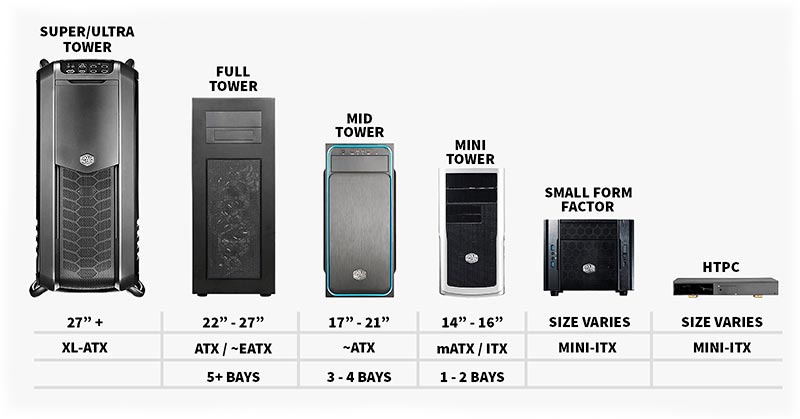 Типоразмеры корпуса ПК
Типоразмеры корпуса ПК
Материнская плата
Системная плата — основа любой архитектуры ПК — объединяет компоненты системного блока в единое целое. На материнскую плату устанавливаются — процессор и система охлаждения процессора, оперативная память, видеокарта. К ней подключаются — накопители (SSD, HDD), блок питания, прочие считывающие и записывающие устройства, а также вся периферия компьютера (клавиатура, мышь, монитор (опционально), принтер, сканер, МФУ, шлем виртуальной реальности и т.д.)
 Подключение периферийных устройств к материнской плате
Подключение периферийных устройств к материнской плате
Материнская плата, в зависимости от характеристик, может иметь:
- ряд тонких настроек для разгона производительности системы,
- разное число слотов для установки оперативной памяти,
- поддержку двух и более видеокарт,
- возможность подключения монитора (при работе со встроенной графикой),
- разное число USB-разъёмов,
- различные габариты (зависит от стандарта системной платы).
 Стандарты материнских плат и их размеры
Стандарты материнских плат и их размеры
Процессор
Центральное процессорное устройство или ЦПУ (CPU) — ядро системного блока, отвечает за выполнение программного кода, взаимодействует практически со всеми компонента архитектуры ПК.
 Процессор RYZEN
Процессор RYZEN
Современные модели процессоров оснащаются встроенной графикой, что позволяет исключить видеокарту из состава системного блока. По характеристикам, такие процессоры подходят для домашних/офисных или бюджетных игровых компьютеров. При правильной настройке BIOS, встроенный графический процессор способен задействовать до 2 Гб оперативной памяти под свои нужды.
Охлаждение процессора
На процессор ложится основная нагрузка, в результате выделяется огромное количество тепла и устройство нуждается в охлаждении. В зависимости от мощности процессора, варьируются и размеры воздушной системы охлаждения. Чем большее количество тепла нужно рассеивать, тем крупнее габариты процессорных кулеров.
 Процессорные кулеры
Процессорные кулеры
Оперативная память
Оперативное запоминающее устройство или ОЗУ — энергозависимая память, в которой находится исполняемый процессором код (программа), промежуточные данные ввода/вывода, настройки драйверов и временные параметры операционной системы.
 Оперативная память с радиаторами пассивного охлаждения
Оперативная память с радиаторами пассивного охлаждения
Главные характеристики оперативной памяти — объём и частота работы — чем выше показатели, тем лучше.
Накопители SSD и HDD
В состав системного блока могут входить два вида накопителей — твердотельный (SSD) и жёсткий диск (HDD).
 Твердотельный накопитель (SSD) и жёсткий диск (HDD)
Твердотельный накопитель (SSD) и жёсткий диск (HDD)
Твердотельный накопитель или SSD — обладает высокой скоростью чтения/записи, хорошо подходит для установки операционной системы и обеспечивает «молниеносный» старт компьютера. Из минусов, имеет небольшой объём и ограниченный ресурс на операции чтения/записи.
Жёсткий диск или HDD — имеет большой объём, подходит для хранения фото, видео, игр, обладает высоким ресурсом в отношении операций чтения/записи. Из минусов, низкая скорость чтения/записи, при длительной эксплуатации появляются битые сектора.
Блок питания
Блок питания или БП — основной питающий компонент системного блока. От мощности и характеристик блока питания зависит стабильность работы всей системы.
 Блок питания ПК
Блок питания ПК
К важным характеристикам БП относятся следующие параметры:
- мощность (всегда должна быть с запасом, на случай разгона системы),
- линия питания процессора должна иметь коннектор 8-pin (позволит реализовать весь потенциал процессора),
- несколько линий 6-pin и 8-pin для установки одной или более видеокарт,
- диаметр и расположение кулера охлаждения (влияет на уровень шума и эффективность охлаждения БП).
Видеокарта
Графическая карта — главный компонент игрового системного блока. От видеокарты зависят качество и производительность графики в играх.
 Видеокарта
Видеокарта
Основные характеристики, на которые стоит обратить внимание, при выборе видеокарты:
- частота работы графического процессора,
- ширина шины (для взаимодействия с центральным процессором),
- объём видеопамяти и её тактовая частота (используется для хранения готовых кадров).
Прочие компоненты
Мы ознакомились с базовыми компонентами в составе системного блока. Существует множество других устройств, которые могут значительно расширить функционал компьютера:
- звуковая карта или аудиокарта — обеспечивает более высокое качество звука, снабжена интерфейсом для записи аудиосигнала — позволяет превратить компьютер в студию звукозаписи;
- карта DVB-S2 — принимает и обрабатывает спутниковый сигнал — позволяет просматривать открытые ТВ-каналы и получать доступ к высокоскоростному интернету;
- карта видеозахвата — позволяет обрабатывать, как аналоговый, так и цифровой видеосигнал — используется при оцифровке видео с магнитных носителей (кассет);
- прочие контроллеры — диагностика авто, работа с ЧПУ-станками и измерительными приборами.
Устройство системного блока
Подведём итог, на наглядном примере, посмотрим на устройство системного блока, а также на расшифровку его характеристик.
 Устройство системного блока
Устройство системного блока
Расшифровка характеристик системного блока
Возьмём, для примера, следующие характеристики и расшифруем их:
[Intel Core i3 9100F, 4×3600 МГц, 8 ГБ DDR4, GeForce GTX 1650, SSD 512 ГБ, без ОС]
линейка — Core i3
количество ядер — 4,
* Можно уточнить в подробных характеристиках системного блока.
Как устроен компьютер. Часть 1
Как устроен компьютер
Компьютеры давно и прочно вошли в нашу жизнь. Сложно представить — что было бы, если бы они вдруг исчезли!
Мы часто автоматическим движением нажимаем на кнопку включения, ждем минуту-другую, пока компьютер загружается.
 И потом начинаем делать на нем какую-то работу, постукивая по клавиатуре.
И потом начинаем делать на нем какую-то работу, постукивая по клавиатуре.
И не задумываемся, что при этом происходит в его недрах.
Про то, как работают компьютерные устройства можно написать (и написано уже) сотни статей.
Мы постараемся в данной статье посмотреть под практическим углом зрения на то, как устроено это чудо техники.
Существует большое число видов компьютеров — настольные, портативные (ноутбуки, нетбуки и иже с ними), мэйнфрэймы (суперкомпьютеры в шкафах, вроде тех, которые используют для предсказания погоды) и другие. Мы рассмотрим начинку настольного компьютера, который называют еще персональным (ПК).
Как устроен настольный компьютер
 Это тот «сундук», в который вставляется множество проводов, в том числе и кабель питающего напряжения 220 В.
Это тот «сундук», в который вставляется множество проводов, в том числе и кабель питающего напряжения 220 В.
Результаты нашей работы отображаются на мониторе.
Информация вводится в компьютер с помощью клавиатуры и манипулятора «мышь».
И монитор, и клавиатура, и мышь подключаются к соответствующим разъемам системного блока.
Снимем боковую крышку системного блока и заглянем внутрь.
В верхней части видим
Блок питания
Блок питания (далее — БП) вырабатывает из переменного сетевого напряжения 220 В несколько постоянных напряжений для питания компонентов компьютера. Он может отдавать мощность от 300 до 600 Вт и более.
В производительных компьютерах, имеющих мощные процессоры, графические видеокарты и дополнительные устройства на борту, применяются БП повышенной мощности. В серверах (еще более мощных компьютерах, имеющих несколько процессоров и управляющих локальными вычислительными сетями) могут применяться БП мощностью 1 кВт и больше.
 Вначале сетевое напряжение выпрямляется и превращается с помощью фильтра в постоянное. Затем инвертор превращает его в переменное с частотой в несколько десятков килогерц. Это переменное напряжение понижается импульсным трансформатором с несколькими обмотками. Затем оно выпрямляется и фильтруется, превращаясь в несколько нужных нам постоянных.
Вначале сетевое напряжение выпрямляется и превращается с помощью фильтра в постоянное. Затем инвертор превращает его в переменное с частотой в несколько десятков килогерц. Это переменное напряжение понижается импульсным трансформатором с несколькими обмотками. Затем оно выпрямляется и фильтруется, превращаясь в несколько нужных нам постоянных.
Ввиду того, что преобразование выполняется на относительно высокой частоте (а не на частоте сети 50 Гц) размеры трансформатора (и всего БП) при достаточно большой мощности получаются небольшими. БП содержит в себе один или два вентилятора, охлаждающих его компоненты и заодно пространство системного блока.
При этом воздух втягивается через щели, протягивается через системный блок и выбрасывается вентилятором наружу. В воздухе всегда есть пыль, которая постепенно скапливается внутри компьютера, особенно в радиаторе процессора и самом БП. Она ухудшает теплоотдачу, поэтому ее надо периодически (хотя бы раз в год) удалять.
Отметим, что в БП могут применяться вентиляторы разных диаметров — от 80 до 130 мм. Вентилятор большего диаметра при одной и той же производительности имеет меньшие обороты и поэтому меньше шумит.
Разъемы блока питания

Выходные напряжения БП выводятся на разъемы разноцветными проводниками:
- +5 В — проводниками красного цвета,
- +12 В — проводниками желтого цвета,
- +3,3 В — проводниками оранжевого цвета,
- общие — проводниками черного цвета.
БП имеет несколько разъемов, основной из них — 24 контактный, который вставляется в материнскую плату. В старых блоках питания использовался 20 контактный разъем. Другие разъемы, с меньшим числом контактов, используются для подачи напряжений на винчестер, привод DVD и видеокарту (если требуется). Заканчивая краткий рассказ о БП, отметим, что он снабжен схемами защиты от перегрузки и короткого замыкания.
Материнская плата
 Если мы переведем взгляд ниже, увидим материнскую плату, основную часть компьютера.
Если мы переведем взгляд ниже, увидим материнскую плату, основную часть компьютера.
Материнская плата представляет собой кусок изоляционного материала с токопроводящими дорожками и напаянными деталями и разъемами. В эти разъемы могут вставляться:
- процессор,
- модули памяти,
- платы расширения,
- разъем блока питания,
- провода дополнительных разъемов, индикации и кнопок,
- 3 В литиевая батарейка.
Разъем для процессора
 Больше всего контактов в разъеме для процессора. Современные процессоры имеют более тысячи контактов. Процессоры могут иметь выводы (или pins, пины) или контактные площадки («пятачки»). Разъем для процессоров сконструирован так, что обеспечивается плотный и надежный контакт между ними и ответной частью — «сокетом» (socket), установленным на плате.
Больше всего контактов в разъеме для процессора. Современные процессоры имеют более тысячи контактов. Процессоры могут иметь выводы (или pins, пины) или контактные площадки («пятачки»). Разъем для процессоров сконструирован так, что обеспечивается плотный и надежный контакт между ними и ответной частью — «сокетом» (socket), установленным на плате.
Иногда (к счастью, достаточно редко) контакт ослабевает. В этом случае компьютер может не стартовать. И может сложиться ложное впечатление, что неисправна материнская плата или процессор. Повторная установка процессора в разъем решает эту проблему. В один разъем может устанавливаться несколько типов процессоров, но только одной фирмы.
В бытовых и офисных компьютерах почти всегда используются процессоры фирм «AMD» и «INTEL». Процессоры фирмы AMD нельзя установить в разъем для процессоров INTEL и наоборот. Разъем и процессор содержат ключи, поэтому процессор можно вставить только одним определенным — правильным образом.
Охлаждение процессора
 Современные процессоры могут потреблять от БП мощность 100 Вт и более. Это большая величина, поэтому на процессор устанавливают Cooler (охладитель), состоящий из металлического радиатора и вентилятора. Радиаторы могут быть только из алюминиевого сплава или из алюминиевого сплава с медной вставкой.
Современные процессоры могут потреблять от БП мощность 100 Вт и более. Это большая величина, поэтому на процессор устанавливают Cooler (охладитель), состоящий из металлического радиатора и вентилятора. Радиаторы могут быть только из алюминиевого сплава или из алюминиевого сплава с медной вставкой.
Медь проводит тепло лучше алюминия, поэтому вставку впрессовывают в центр радиатора, в месте контакта с металлической крышкой процессора. Между процессором и радиатором наносится тонкий слой теплопроводящей смазки, улучшающей тепловой контакт. Иногда может применяться жидкостная система охлаждения.
Она устанавливается в том случае, если невозможно установить достаточно громоздкий охладитель непосредственно на процессор из-за недостатка места. В этом случае тепло отводится жидкостью по трубкам к охладителю, установленному в удобном месте.
Вентилятор управляется схемой управления, расположенной на материнской плате. Если температура процессора в процессе работы увеличивается, схема управления отслеживает это и увеличивает обороты вентилятора. Отметим, что для охлаждения процессоров используются более качественные вентиляторы, с бОльшим ресурсом работы, чем в БП.
Модули памяти
 Следующая группа разъемов используется для установки модулей оперативной памяти. Разъемы содержат защелки, а модули — выступ на коротких сторонах, что позволяет надежно фиксировать модуль в разъеме. Кроме того, на нижней стороне модуля (там, где контакты) есть еще один ключ в виде выреза. Это исключает установку модулей не подходящих к данной плате типов.
Следующая группа разъемов используется для установки модулей оперативной памяти. Разъемы содержат защелки, а модули — выступ на коротких сторонах, что позволяет надежно фиксировать модуль в разъеме. Кроме того, на нижней стороне модуля (там, где контакты) есть еще один ключ в виде выреза. Это исключает установку модулей не подходящих к данной плате типов.
На плате могут устанавливаться один или несколько модулей. В настоящее время емкость модулей памяти исчисляется гигабайтами (Gb). Современный модуль DDR3 имеет 240 контактов.
Контакты расположены по обеим сторонам модуля, поэтому такие модули называются DIMM (Dual In-line Memory Module, двухсторонний модуль памяти). Контакт в разъеме достаточно надежен, но иногда он может ослабевать, и компьютер при включении не подает «признаков жизни» или издает длинные гудки.
Повторная установка модулей решает эту проблему. Переставить модуль памяти легче, чем процессор, ведь для этого не надо наносить теплопроводящую пасту.
Переставлять модуль памяти и процессор нужно только тогда, когда компьютер выключен, и шнур питания вынут из розетки.
В следующей части статьи мы продолжим краткое знакомство с устройством компьютера.
Состав персонального компьютера
Персональный компьютер представляет собой сложное электронное устройство, предназначенное для выполнения широкого круга задач. Это могут быть различные вычисления, расчеты, прослушивание музыки, просмотр видео, различные офисные задачи, игры и многое другое.

Персональный компьютер может быть стационарным или мобильным. К мобильным компьютерам относят ноутбуки, нетбуки и планшеты.
Стационарный компьютер также в последнее время претерпел изменения, но в большинстве случаев представляет собой системный блок, монитор, устройства ввода (клавиатура и мышь), аудиоустройства (колонки, наушники и микрофон), а также другие периферийные устройства (принтер, сканер и т.п.).
Для нормального функционирования персонального компьютера необходим лишь системный блок, монитор, клавиатура и мышь.
Так же необходима операционная система, в большинстве случаев используют Windows, но так же можно скачать Linux.
Далее мы рассмотрим подробнее каждое из этих устройств.
Системный блок
Основным узлом персонального компьютера является системный блок. Он представляет собой корпус, чаще всего металлический вертикальный коробок, на передней панели которого расположены кнопки включения и дисководы. На заднюю стенку выведены все необходимые разъемы и кабели. Системный блок состоит из блока питания, материнской платы (она же системная плата или «материнка»), жесткого диска (HDD), видеокарты, процессора (CPU), оперативной памяти (ОЗУ), дисководов (CD/DVD), звуковой платы и сетевой платы. Зачастую сетевая и звуковая платы выполняются интегрированными в материнскую плату, то есть радиоэлементы платы распаяны прямо на материнской плате.
Блок питания
Блок питания выполнен в виде отдельного коробка, который расположен вверху сзади системного блока и имеет несколько кабелей питания всех элементов системного блока.

Материнская плата
Материнская плата является самой большой в системном блоке печатной платой, на которую устанавливаются все основные узлы компьютера (CPU, ОЗУ, видеокарта), также она имеет разъемы для подключения жесткого диска и дисководов, а также шлейфов портов USB и разъемы, выходящие на заднюю панель корпуса. Материнская плата выполняет согласование работы всех устройств компьютера.

Процессор
Процессор представляет собой микросхему, предназначенную для выполнения основных вычислительных операций. Процессоры выпускаются двумя фирмами AMD и Intel. В зависимости от производителя процессора отличается и разъем (место его установки), поэтому при выборе материнской платы следует это не забывать. Вы просто не вставите процессор AMD в материнскую плату для процессоров Intel.

Видеокарта
Видеокарта представляет собой отдельную печатную плату, установленную в разъем PCI Express материнской платы и предназначена для вывода изображения на экран монитора. Она обрабатывает полученную информацию и преобразует в аналоговый и цифровой видеосигнал, который через разъем по кабелю поступает на монитор. На видеокарте, как правило, установлен процессор (GPU) и оперативная видеопамять.

Оперативная память
Оперативная память представляет собой одну или несколько небольших плат, установленных в специальные разъемы на материнской плате (DDR). Оперативная память обеспечивает временное хранение промежуточных данных при работе компьютера. Оперативная память характеризуется скоростью доступа и объемом памяти. На сегодняшний день наиболее быстрая память имеет стандарт DDR3.

Жесткий диск
Жесткий диск является постоянным хранилищем данных, это могут быть как пользовательские данные, так и системные или временные. На жестком диске хранится операционная система, без которой нормальная работа компьютера будет невозможна. Также операционная система может использовать жесткий диск для сохранения содержимого оперативной памяти (например, в режиме гибернации). Представляет собой жесткий диск закрытый металлический параллелепипед, который через разъем (SATA) подключается к материнской плате.

Дисковод
Дисковод оптических дисков внешне напоминает жесткий диск, но имеет на передней панели выдвигающийся лоток для установки оптических дисков. Служит дисковод для чтения и записи оптических дисков.

На системной плате могут устанавливаться и другие дополнительные устройства, например модуль Wi-Fi или ТВ-тюнер.
Монитор
Монитор компьютера служит для графического представления информации, которая безусловно понятно пользователю ПК. В последнее время выпускаются исключительно жидкокристаллические дисплеи (ЖК). Мониторы могут быть оснащены цифровым и/или аналоговым видео разъемами (DVI, HDMI).

Клавиатура
Клавиатура является неотъемлемым устройством ввода любого компьютера. Клавиатура представляет собой группы клавиш для ввода символьной информации. Также многие современные клавиатуры оснащаются дополнительными клавишами, например, для управления медиаплеерами и различными программами.

Мышь предназначена для перемещения системного указателя по объектам операционной системы – окнам. Обычно мышь имеет две кнопки и колесо прокрутки. Технически мыши могут быть оптическими и лазерными. Последние имеют более высокую точность и качество работы.

Дополнительные периферийные устройства персонального компьютера выполняют роль помощников и предназначены для расширения возможностей персонального компьютера. Аудиоколонки (динамики) предназначены для воспроизведения звука, принтер – для получения бумажной копии любого электронного документа или изображения, сканер – позволяет создать электронный образ с бумажного носителя и т.д. К компьютеру можно подключить и другие периферийные специализированные и диагностические устройства, которые практически безгранично расширяют область его применения.
Персональный компьютер, несмотря на кажущуюся, на первый взгляд свою сложность достаточно прост в работе и требует лишь немного терпения и упорства пользователя в его изучении. Помните, что компьютер был создан для облегчения нашей с вами работы и повышения производительности труда, поэтому не стоит сомневаться в его способностях выполнить ту или иную задачу.





